Chaque fin d'année, un événement attendu avec impatience par les passionnés de musique se déroule : l'apparition de Spotify Wrapped. Bien plus qu'un simple récapitulatif, cet outil est une célébration vivante de votre année musicale, offrant un récit personnalisé rythmé par vos morceaux et mélodies préférés.
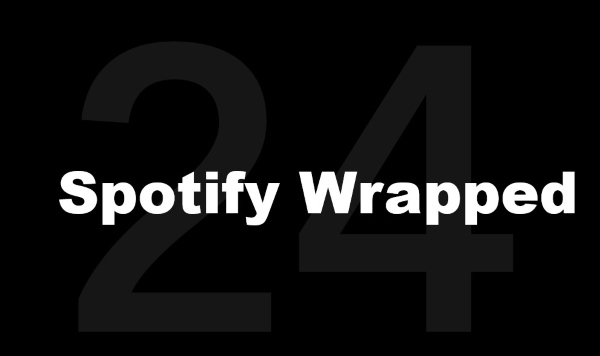
Dans cet article, nous explorons en profondeur Spotify Wrapped. Découvrez ses fonctionnalités uniques, ses nouvelles innovations comme Sound Town, et apprenez comment trouver, partager et conserver votre Wrapped.
Partie 1. Qu'est-ce que Spotify Wrapped ?
Spotify Wrapped est une fonctionnalité annuelle lancée par Spotify en 2016 qui invite chaque utilisateur à revivre son année musicale sous forme de rétrospective personnalisée. Wrapped compile les données qui ont marqué vos écoutes et met en lumière vos artistes, genres et morceaux favoris.
Les fonctionnalités phares de Spotify Wrapped :
- Top Genres : Découvrez la diversité des genres que vous avez explorés.
- Sound Town : Une ville virtuelle représentant votre style musical éclectique.
- Statistiques globales : Nombre total de chansons écoutées et minutes d'écoute.
- Top chansons et artistes : Mise en avant des chansons et artistes les plus joués de l'année.
- Playlists personnalisées : Une bande-son sur mesure créée à partir de vos écoutes favorites.
Avec ses graphiques visuellement attractifs et facilement partageables, Spotify Wrapped offre une expérience engageante. Les infographies colorées résument vos préférences musicales et leur impact sur vos habitudes d'écoute.
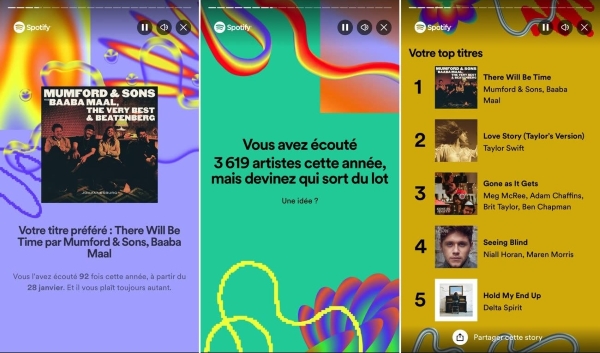
Quand sort Spotify Wrapped ?
Spotify Wrapped est généralement lancé début décembre et reste accessible jusqu'à mi-janvier. Pour 2023, son déploiement a commencé le 29 novembre. Après cette période, seules les playlists Wrapped restent disponibles, alors ne tardez pas à explorer votre rétrospective !
Partie 2. Comment accéder à Spotify Wrapped ?
Nous allons maintenant vous guider pour obtenir Spotify Wrapped. Pour garantir une expérience fluide, voici les prérequis et comment trouver Spotify Wrapped pendant l'événement :
Conditions requises pour Spotify Wrapped :
- Un compte Spotify actif (gratuit ou Premium).
- Avoir écouté au moins 30 morceaux (plus de 30 secondes chacun) d'au moins 5 artistes différents.
- Une version récente de l'application Spotify.
- Être dans une région où Spotify Wrapped est disponible.
Si vous remplissez ces conditions, vous pourrez profiter de Wrapped en suivant ces méthodes. Si Spotify n’a pas votre Wrapped cette année, ne vous inquiétez pas, vous pouvez toujours explorer les favoris locaux et mondiaux de cette année et attendre avec impatience de recevoir votre Wrapped l'année prochaine.
Option 1 : Utiliser le lecteur Web
- Visiter directement https://www.spotify.com/fr/wrapped/.
- Explorez votre Wrapped sur le lecteur Web.
Option 2 : Utiliser l'application Spotify
- Ouvrez l'application Spotify sur votre appareil mobile ou odinateur.
- Trouvez la bannière Spotify Wrapped dans la section Bibliothèque ou Accueil. Ou utilisez la barre de recherche pour rechercher Spotify Wrapped.
- Appuyez dessus pour découvrir votre Wrapped personnalisé.
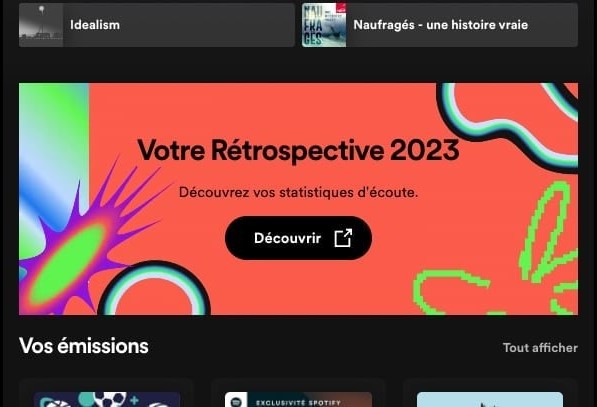
Partie 3. Où trouver mon Sound Town Spotify ?
Sound Town est une nouveauté de Spotify Wrapped 2023. Cette fonctionnalité vous transporte dans une ville virtuelle reflétant vos goûts musicaux. Chaque ville est unique et correspond à vos genres et artistes préférés.
Comment puis-je obtenir mon Sound Town sur Spotify ?
Sound Town apparaît en tant que troisième élément de votre Wrapped, commençant par la phrase « Cette année, vos écoutes vous ont emmené dans des endroits différents, et un endroit a écouté comme vous... ». Suivez les indications pour découvrir cette ville musicale qui capture votre identité auditive.
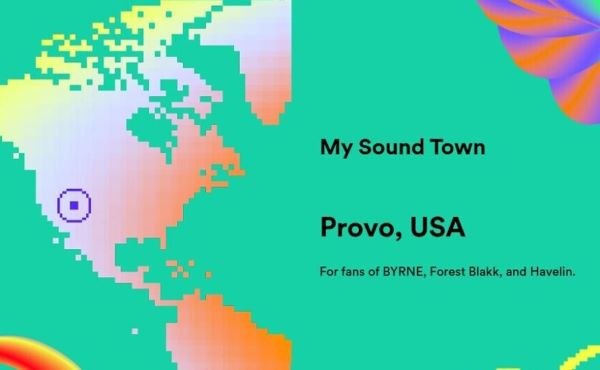
Partie 4. Comment partager Spotify Wrapped ?
Maintenant que vous avez découvert ce qu'il y a de génial dans Spotify Wrapped, il est temps de partager vos moments forts musicaux de l'année avec vos amis, votre famille et d'autres mélomanes.
- À chaque étape (Sound Town, genres, artistes), recherchez l'icône de partage.
- Personnalisez votre carte Wrapped avec un thème de couleur.
- Spotify génère une carte récapitulative de votre année musicale (top 5 artistes, top 5 chansons, minutes écoutées, genre principal).
- Partagez vos cartes sur Instagram, Twitter, Facebook, ou toute autre plateforme sociale.
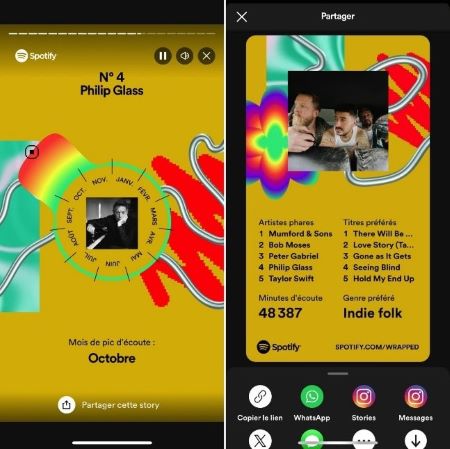
Partie 5. Conseil bonus : Télécharger Spotify Wrapped pour l'écouter hors ligne
Voulez-vous conserver votre liste de lecture Wrapped pour toujours ? Bien que les utilisateurs Premium aient le droit de télécharger des listes de lecture pour les écouter hors ligne avant la fin de l'événement Wrapped, il n'existe pas d'option de téléchargement pour les utilisateurs gratuits.
Ne vous inquiétez pas ! Tout le monde peut utiliser ViWizard Spotify Music Converter pour télécharger des listes de lecture au format MP3, WAV, FLAC et d'autres formats courants. Il peut télécharger des chansons, des playlists, des albums, des podcasts, des livres audio et des artistes Spotify à une vitesse 5x et les enregistrer sur votre ordinateur local sans vous soucier de l'invalidité des fichiers si vous ne vous abonnez plus à Spotify Premium.
Principales Fonctionnalités de ViWizard Spotify Music Converter
Essai Gratuit Essai Gratuit* Sécurité vérifiée. 5 481 347 personnes l'ont téléchargé.
- Télécharger les chansons, albums, listes de lecture, podcasts et livres audio de Spotify
- Convertir la musique Spotify en MP3, AIFF, FLAC, WAV, M4A, M4B sans perte
- Permettre de lire la musique Spotify hors ligne sur n'importe quel appareil et à tout moment
- Compatible avec Windows et MacOs, ainsi qu'avec la dernière version de Spotify
Étape 1 Ajouter les chansons Spotify au convertisseur
Installez le convertisseur sur l'ordinateur Windows ou Mac et lancez-le. L'application Spotify s'ouvre automatiquement. Pour ajouter ces chansons, vous pouvez les faire glisser directement depuis l'application Spotify ou copier le lien en appuyant sur « Trois points » > « Partager » > « Copier l’URL Spotify » et le coller dans la barre de recherche du programme. Après cela, appuyez sur le bouton « + ».
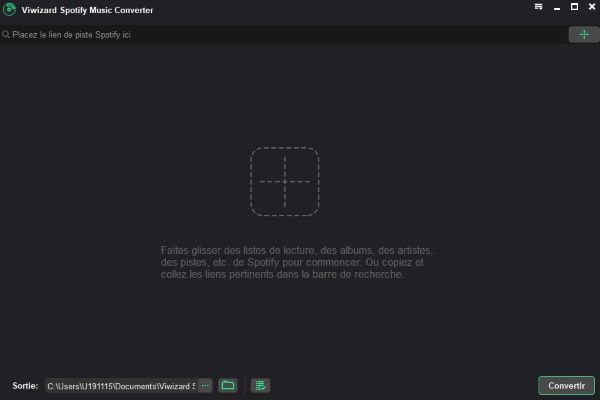
Étape 2 Déterminer les paramètres de sortie
Dans l'interface principale du programme, vous pouvez modifier le dossier de stockage en cliquant sur « Parcourir ». Allez ensuite dans « Paramètres » > « Convertir ». Les formats de sortie, le débit binaire et la fréquence d'échantillonnage sont disponibles ici. Vous pouvez également trier ces chansons chargées par album, artiste.
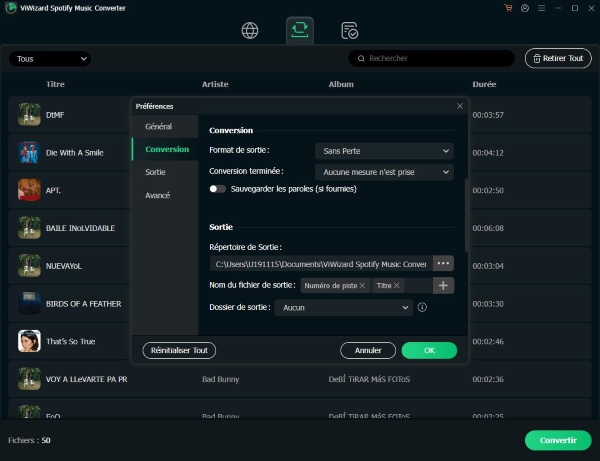
Étape 3 Convertir de la musique Spotify en MP3
Tous les paramètres ont été ajustés. Cliquez maintenant sur « Convertir » dans le coin inférieur droit pour démarrer cette conversion. Après quelques minutes, vous pouvez trouver les fichiers MP3 sur l'ordinateur. Si nécessaire, vous pouvez transférer ces chansons vers d'autres appareils pour en profiter hors ligne, tels qu'une clé USB, un lecteur MP3, une carte SD ou un CD, etc.
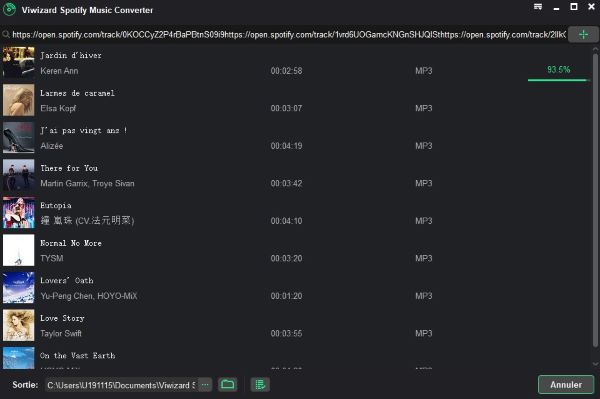
Partie 6. FAQs sur Spotify Wrapped
Pendant combien de temps Spotify Wrapped suit-il mes écoutes ?
Auparavant, Spotify Wrapped suivait vos écoutes du 1er janvier au 31 octobre. Ce que vous avez écouté en novembre et décembre peut ne pas être suivi. Mais à Halloween cette année, Spotify a officiellement déclaré que le Spotify Wrapped de cette année ne serait pas suivi seulement jusqu'au 31 octobre.
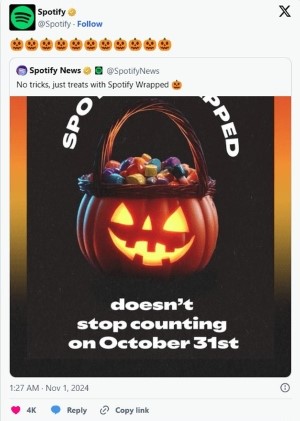
Pourquoi ne vois-je pas mon Spotify Wrapped ?
Plusieurs raisons peuvent expliquer cela :
• Votre application Spotify n'est pas à jour. Téléchargez la dernière version.
• Vous n'avez pas écouté assez de musique pour que Wrapped génère des statistiques.
Puis-je revoir mes Wrapped des années précédentes ?
Non, Spotify ne conserve pas les rétrospectives interactives des années précédentes. Cependant, les playlists "Vos titres les plus écoutés" des années passées restent dans votre bibliothèque si vous les avez sauvegardées.
Partie 7. Conclusion
Avec ce qui précède, nous espérons que vous avez une bonne compréhension de Spotify Wrapped. Pour mieux écouter Spotify, télécharger la musique de Spotify au format mp3 est une bonne option. Vous pouvez essayer la version d'essai gratuite pour tester toutes les fonctionnalités. N'hésitez pas à télécharger ViWizard pour télécharger Spotify en MP3.

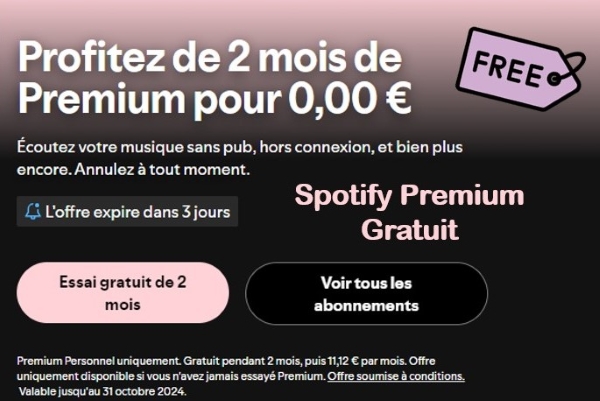
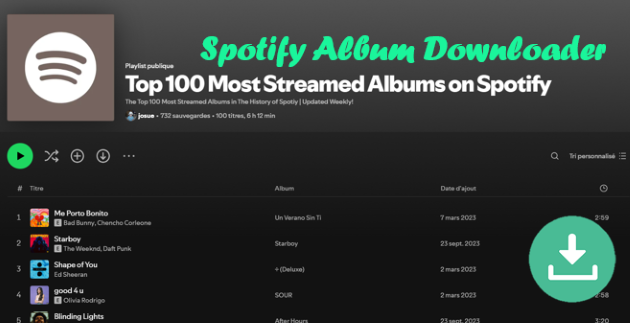



Laisser un Commentaire (0)